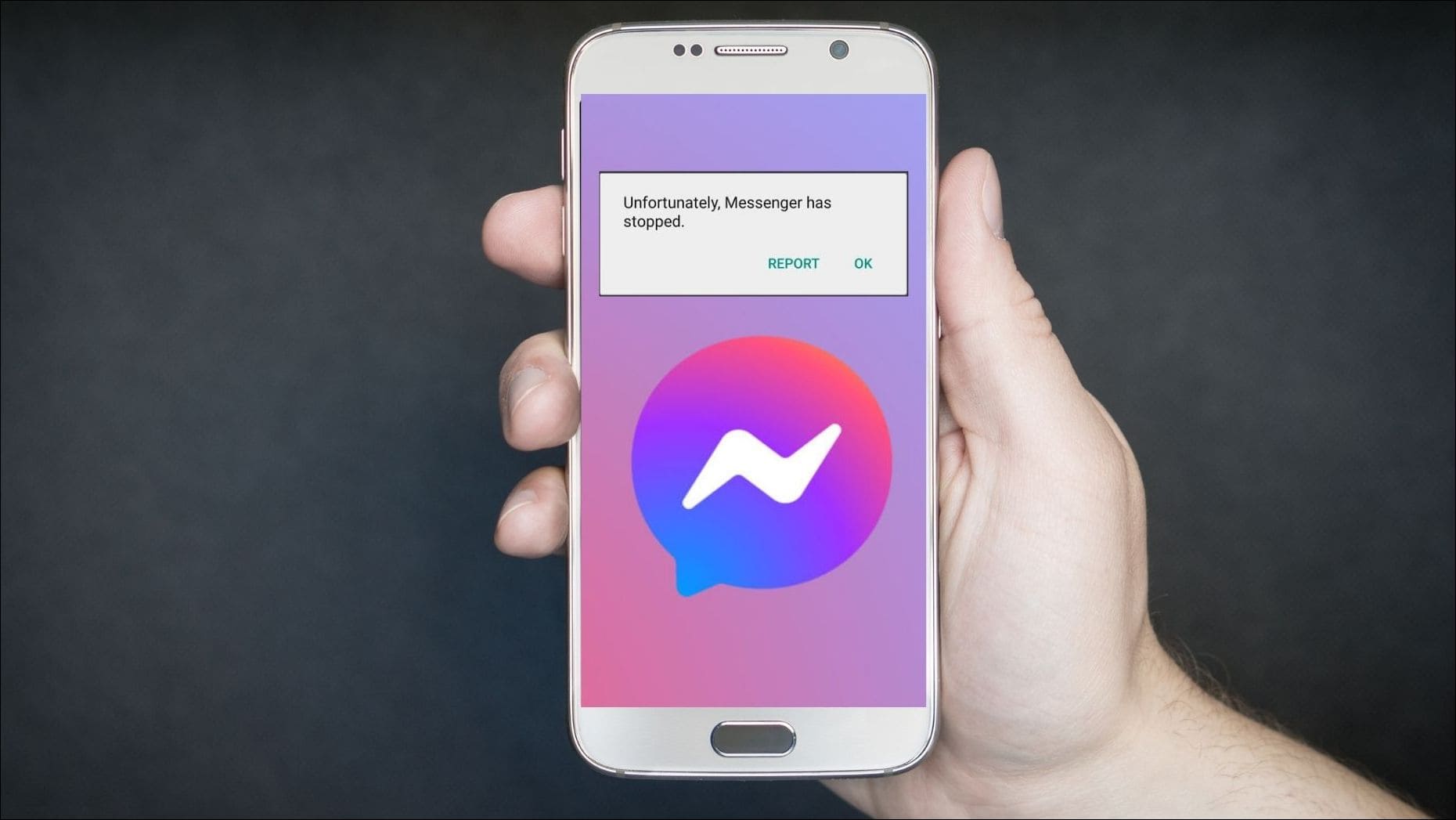
¿Ha encontrado el mensaje, “Desafortunadamente, el mensajero se detuvo” recientemente mientras intentaba usar Facebook Messenger y no puede hacer que la aplicación funcione correctamente? Este es un problema de bloqueo de la aplicación y no es raro enfrentarlos. Varios factores podrían causarlo y en este artículo, compartiremos 8 métodos que puede seguir para reparar el bloqueo de Facebook Messenger en su teléfono.
¿Qué causa que Facebook Messenger se bloquee?

Métodos para solucionar el problema de bloqueo de Facebook Messenger
Método 1: comprobar la actualización de la aplicación
La mayoría de las veces, la mejor solución es la más simple. Este método se aplica tanto a los usuarios que no han actualizado su aplicación durante un tiempo como a los que la han actualizado recientemente, ya que existe la posibilidad de que algunos errores provoquen que la aplicación se bloquee. Por lo tanto, es la mejor opción para verificar si hay una nueva actualización disponible y actualizar su aplicación.
Ir Tienda de juegos de Google o Tienda de aplicaciones de Apple para actualizar la aplicación Facebook Messenger.
Método 2: Proporcione los permisos de aplicación necesarios
Tanto los dispositivos Android como iOS han incluido una función de privacidad en la que una aplicación debe pedir permiso antes de acceder a una función específica de sus dispositivos, como Ubicación, Cámara, Medios y Micrófono. Esto ayuda a garantizar que una aplicación no explote su dispositivo para rastrear sus datos, pero también puede causar problemas si se niegan los permisos necesarios.
Para dispositivos Android
Paso 1: Toca y mantén presionado el icono de la aplicación de mensajería Revelar el menú de accesos directos.
Paso 2: Selecciona el Informacion de la applicacion opción.
Paso 3: Ve a la Permiso de aplicación menú. Puede ser permisos para ti.
Etapa 4: Abra todos los permisos y seleccione Permitir o Permitir mientras usa la aplicación.
Paso 5: Apagar la palanca Eliminar permisos si la aplicación no se usa en el menú de permisos de la aplicación.
Para dispositivos iOS
Paso 1: Abierto Ajustesdesplácese hacia abajo y toque Aplicación de mensajería.
Paso 2: Encienda cada alternar para permitir todos los permisos.
Una vez que haya habilitado todos los permisos, intente usar la aplicación y verifique si el problema de bloqueo de Facebook Messenger está solucionado.
Método 3: limpiar archivos de caché
Los archivos de caché son archivos temporales como miniaturas o íconos que se almacenan en su dispositivo para que la aplicación pueda cargarse más rápido sin tener que volver a descargar estos elementos cada vez que la abre. Pero estos archivos de caché a veces pueden bloquear la aplicación. Por lo que es necesario limpiarlo de vez en cuando ya que estos archivos también acaban ocupando espacio en tu almacenamiento.
Paso 1: Toca y mantén presionado el icono de la aplicación de mensajería en tu pantalla de inicio. Abrirá el menú de accesos directos.
Paso 2: En el menú de accesos directos, seleccione Informacion de la applicacion.
Paso 3: Toque en los datos claros icono. podría estar debajo Almacenamiento y caché o Uso de almacenamiento opción en su dispositivo.
Etapa 4: Seleccione Limpiar cache.
Una vez que se borre el caché, abra y use la aplicación Messenger. Con suerte, ahora funciona bien.
Método 4: borre el almacenamiento de su dispositivo
No se recomienda llenar todo el almacenamiento, ya que puede afectar el rendimiento de su dispositivo. Si el almacenamiento de su teléfono está casi lleno, puede provocar comportamientos anormales de la aplicación, como bloqueos frecuentes de la aplicación. Así que intente eliminar los archivos de caché de las aplicaciones, elimine las aplicaciones que no usa y otros elementos basura para liberar espacio de almacenamiento.
Puedes usar aplicaciones como Archivos de Google para eliminar archivos almacenados en caché y también borrar su almacenamiento.
Método 5: cerrar sesión en el programa Beta
Es posible que muchos de ustedes se hayan registrado en el programa Beta para obtener actualizaciones con mayor frecuencia. Pero la gente no se da cuenta de que las actualizaciones Beta todavía están en la fase de prueba y pueden causar problemas que involucran bloqueos frecuentes. Entonces, esta también podría ser la razón por la cual su Facebook Messenger sigue fallando. Así es como puede verificar si está inscrito en el programa Beta:
Paso 1: Ir Tienda de juegos de Google y Abrir la página de la aplicación Messenger.
Paso 2: Desplácese hacia abajo y vea si hay un cartel que diga “Eres un probador beta“. Si se muestra para usted, continúe con el paso 3 o puede omitir este método.
Paso 3: Si muestra que usted es un Beta Tester, toque en Salir para salir del programa.
Etapa 4: En el mensaje emergente, seleccione Salir otra vez.
Paso 5: Desinstala la aplicación Messenger y reinstalar la aplicación Messenger de la tienda de juegos.
Una vez que abandone el programa Beta, podrá descargar compilaciones públicas estables de la aplicación Messenger que no deberían bloquearse.
Método 6: desactivar las optimizaciones de la batería
Compruebe si ha habilitado optimizaciones de batería estrictas para la aplicación Messenger. Esto puede evitar que la aplicación ejecute sus servicios correctamente en segundo plano y provoque bloqueos. Así es como puedes deshabilitar la optimización de la batería en Android.
Paso 1: Toca y mantén presionado el icono de la aplicación de mensajería Revelar el menú de accesos directos.
Paso 2: Ir Administrar el uso de la batería. Esto podría estar etiquetado como Uso de batería o Ahorro de batería en su dispositivo.
Paso 3: Encender Permitir actividad en segundo plano o seleccione Sin restricciones para eliminar las optimizaciones de la batería.
Una vez que las optimizaciones de la batería están desactivadas, la aplicación debería poder ejecutarse correctamente incluso en segundo plano.
Método 7: reinicie su dispositivo
El problema podría estar en su propio dispositivo en lugar de en la aplicación. Esto está bien y no hay de qué preocuparse. Simplemente intente apagar su teléfono y reiniciarlo nuevamente. También forzará el cierre de la aplicación Messenger y la reiniciará cuando la vuelva a abrir, lo que podría solucionar el problema de bloqueo.
Método 8: Vuelva a instalar la aplicación
Si ha probado todos los métodos enumerados anteriormente para solucionar el bloqueo de Facebook Messenger y ninguno de ellos parece ayudarlo, puede intentar desinstalar la aplicación y volver a instalarla. Podría deberse a una mala instalación y reinstalarla también descargará la última versión de la aplicación en el proceso.
Consejo extra: Descarga Messenger Lite
Puede intenta usar messenger lite como alternativa si no tiene suficiente espacio de almacenamiento en su dispositivo o tiene un dispositivo Android económico.
Conclusión: evita que Facebook Messenger se bloquee
Dado que Messenger se usa entre millones de usuarios, encontrar un bloqueo no es un problema importante. Es una de las aplicaciones de mensajería instantánea más grandes, por lo que estos problemas pueden ser problemáticos para quienes la usan principalmente para comunicarse. Es difícil identificar la causa exacta detrás del problema, pero con los métodos mencionados anteriormente, es de esperar que pueda solucionarlos en poco tiempo.
También puede seguirnos para obtener noticias tecnológicas instantáneas en noticias de Google o para obtener consejos y trucos, reseñas de teléfonos inteligentes y dispositivos, únase Grupo GadgetsToUse de Telegramo para los últimos videos de revisión, suscríbase Canal de Youtube GadgetsToUse.







